Es gibt kaum etwas Frustrierenderes, als auf ein Instagram-Bild zu tippen und dann die Meldung „Bild konnte nicht geladen werden“ zu sehen. Zum erneuten Versuch tippen“-Fehler. Es gibt viele Gründe, warum dieser Fehler auftritt. Die meisten davon hängen mit der Instagram-App oder Ihrer Netzwerkverbindung zusammen.
Glücklicherweise haben Sie verschiedene Möglichkeiten, dieses Fehler in deinem Instagram -Konto aufzulösen. Sie können überprüfen, ob die Server von Instagram ausfallen, Ihre Internetverbindung testen und die Cache-Dateien der App löschen, um das Problem zu beheben.
Überprüfen Sie, ob Instagram nicht verfügbar ist
Es ist nicht immer die Instagram-App auf Ihrem Telefon, die Probleme verursacht. Manchmal funktionieren die eigenen Server von Instagram nicht mehr. Ihr „Bild konnte nicht geladen werden. Der Fehler „Zum erneuten Versuch tippen“ kann der Fehler Folge eines Serverproblems sein.
Überprüfen Sie in diesem Fall, ob es bei Instagram tatsächlich zu Ausfallzeiten kommt. Sie können dies tun, indem Sie einen Online-Site-Statusprüfer wie DownDetector verwenden. Die Website informiert Sie über den aktuellen Status der Instagram-Server.
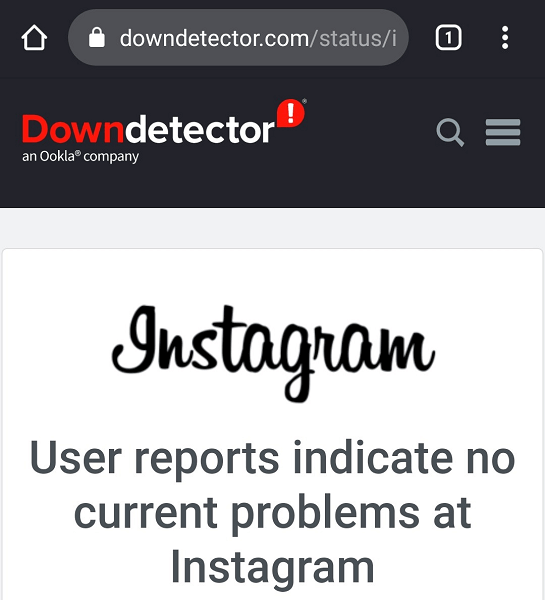
Wenn Sie feststellen, dass die Server das Problem verursachen, warten Sie, bis das Unternehmen diese Server wieder hochfährt. Sie selbst können nichts dagegen tun.
Starten Sie Ihr iPhone oder Android-Telefon neu
Wenn die Server von Instagram in Betrieb sind, liegt möglicherweise ein kleiner Fehler auf Ihrem iPhone oder Android-Telefon vor, der dazu führt, dass die Instagram-App Ihre Inhalte nicht lädt. Starten Sie in diesem Fall Ihr Gerät neu und prüfen Sie, ob Ihr Problem behoben wird.
Starten Sie Ihr Telefon neu behebt viele kleinere Probleme, darunter auch solche im Zusammenhang mit der Instagram-App.
Sie können ein modernes iPhone folgendermaßen neu starten:
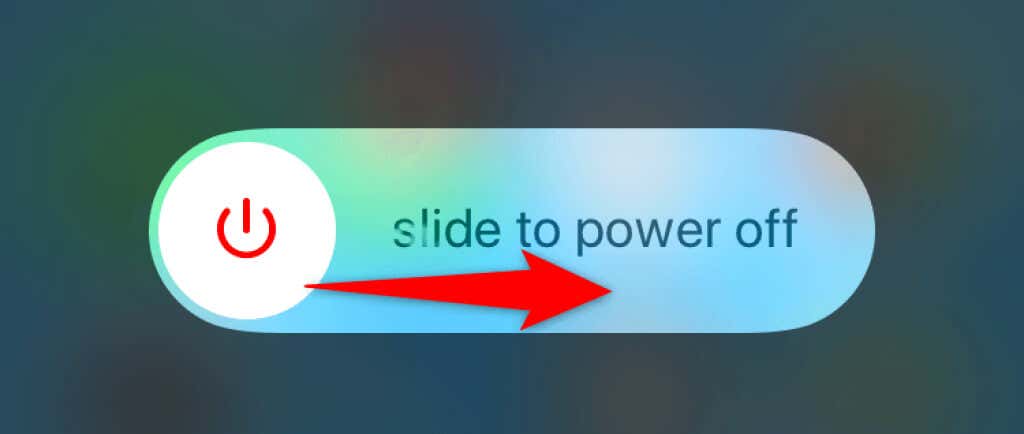
Die meisten Android-Telefone starten Sie auf diese Weise neu:
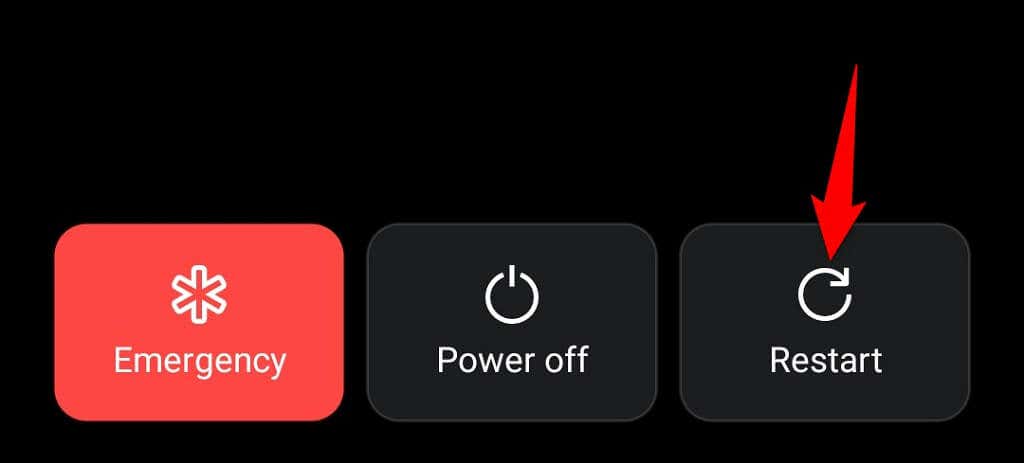
Öffnen Sie Instagram , wenn das Telefon neu startet, und die App sollte wie erwartet funktionieren..
Wechseln Sie auf Ihrem Telefon zwischen WLAN und mobilen Daten
Instagram ist in hohem Maße auf die Internetverbindung Ihres Telefons angewiesen, daher sollten Sie sicherstellen, dass Ihre Verbindung funktioniert. Sie können zwischen WLAN und mobilen Daten wechseln, um zu sehen, ob „Bild konnte nicht geladen werden.“ Das Problem „Zum erneuten Versuch tippen“ wurde behoben.
Wechseln Sie zwischen WLAN und mobilen Daten auf einem iPhone
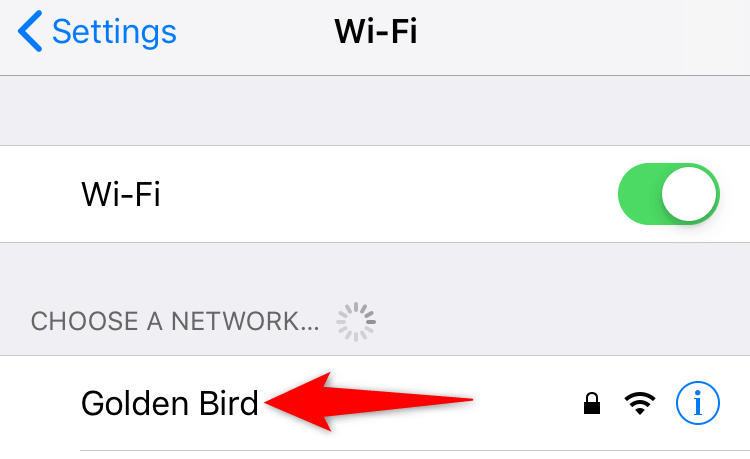
Wechseln Sie zwischen WLAN und mobilen Daten auf Android
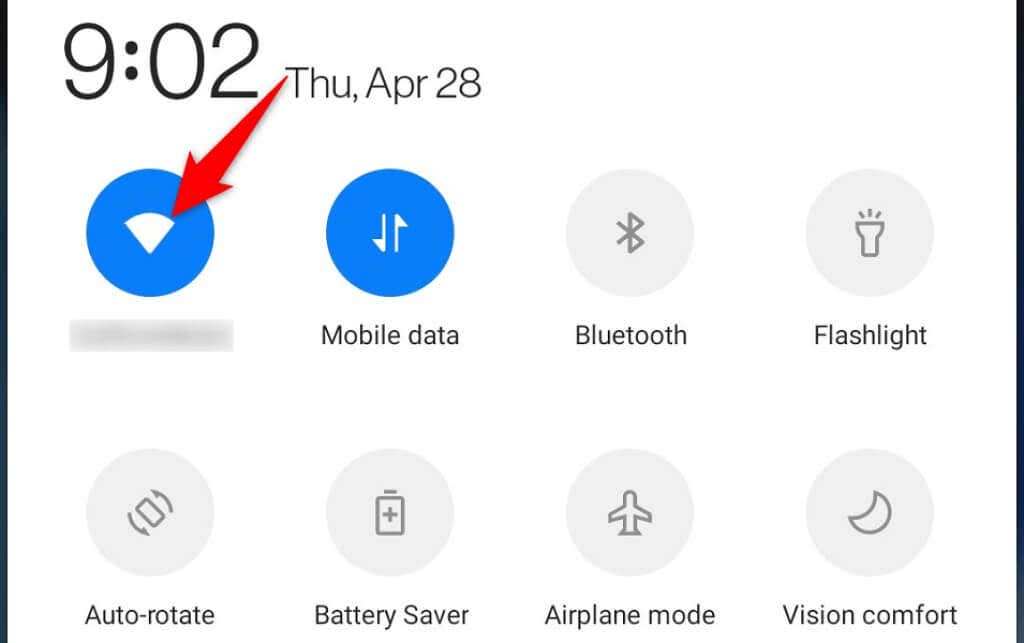
Schalten Sie Ihren VPN-Dienst aus
Eine VPN -App leitet den Internetverkehr Ihres Telefons über Server von Drittanbietern weiter, was manchmal zu Problemen mit verschiedenen Apps führen kann. Dies kann die Fähigkeit von Instagram beeinträchtigen, Inhalte zu laden und anzuzeigen.
Daher sollten Sie den VPN-Dienst Ihres Telefons vorübergehend deaktivieren und prüfen, ob Instagram funktioniert. Wenn die App funktioniert, müssen Sie Ihr VPN während der Nutzung von Instagram deaktiviert lassen.
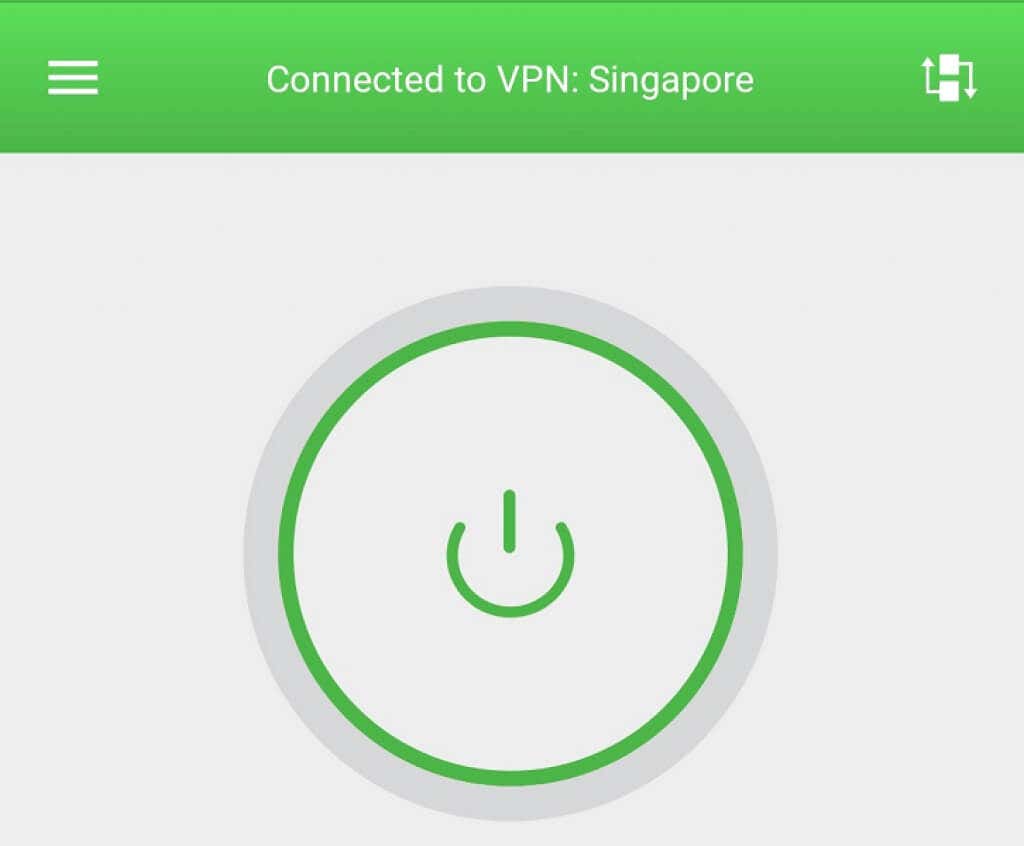
Wenn Sie weiterhin die Meldung „Bild konnte nicht geladen werden“ erhalten. Tippen Sie auf die Fehlermeldung „Zum erneuten Versuch tippen“. Lesen Sie weiter, um weitere Lösungen zu entdecken.
Melden Sie sich ab und wieder bei Ihrem Instagram-Konto an
Wenn Sie Probleme beim Laden von Inhalten oder andere Kontoprobleme haben, ist es Melden Sie sich bei der Instagram-App ab und wieder an auf Ihrem Telefon wert. Dadurch kann die App wieder eine Verbindung mit Ihrem Konto auf den Servern von Instagram herstellen und so kleinere Synchronisierungsprobleme beheben.
Halten Sie Ihre Instagram-Anmeldedaten bereit, da Sie diese benötigen, um sich wieder bei Ihrem Konto anzumelden..
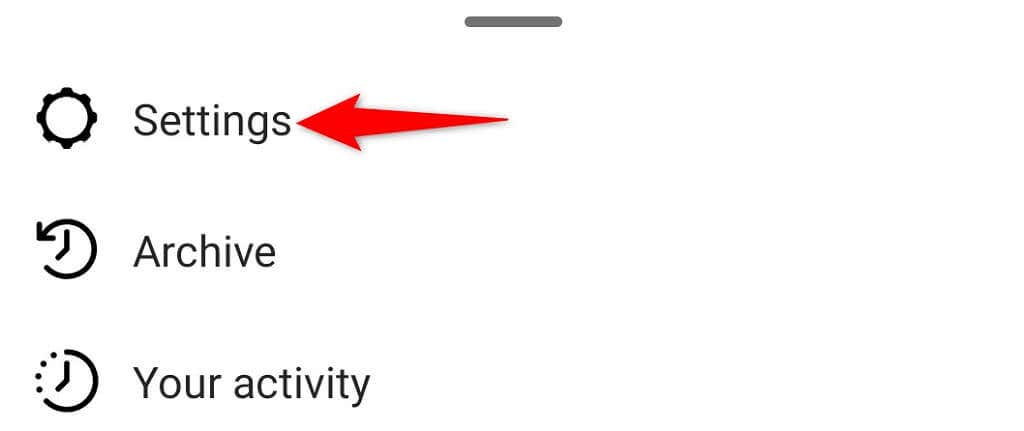
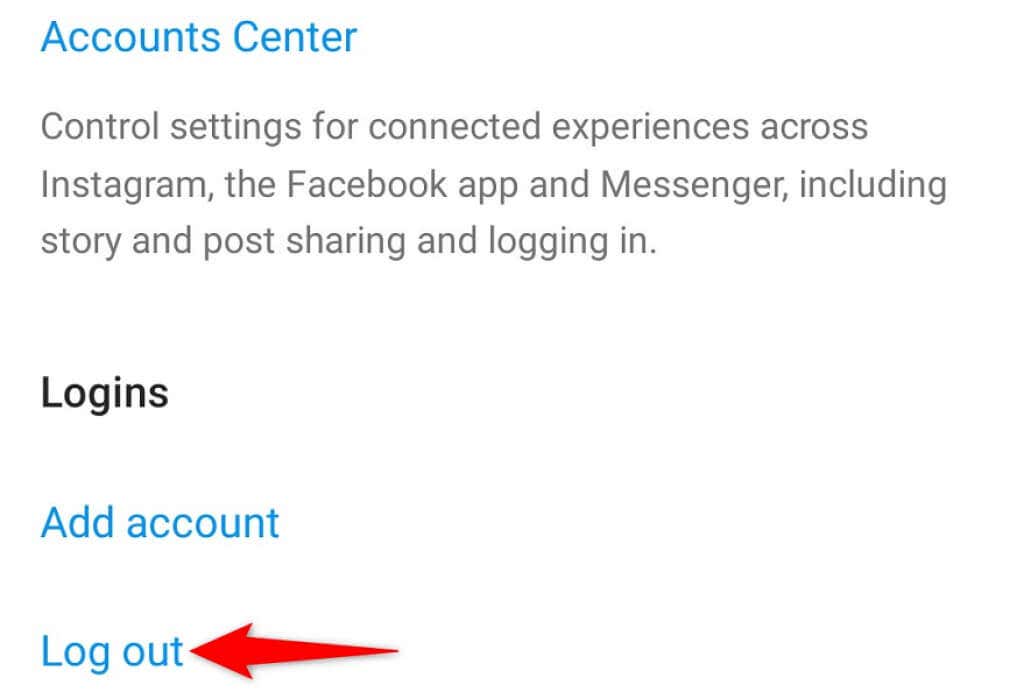
Löschen Sie den Instagram-Cache auf Ihrem Telefon
Instagram speichert temporäre Dateien (auch als Cache bezeichnet) auf Ihrem Telefon, um Ihr App-Erlebnis zu beschleunigen und zu verbessern. Diese Dateien können manchmal problematisch werden und zu Fehlfunktionen der App führen.
Ihre Cache-Dateien können beschädigt werden, mit einem Virus oder Malware infiziert werden oder andere Probleme haben. Glücklicherweise können Sie Löschen Sie alle diese Dateien ohne Auswirkungen auf Ihre persönlichen Daten haben. Ihre App funktioniert dann wie gewünscht.
Sie können die Cache-Dateien von Instagram nur auf einem Android-Telefon löschen, da das iPhone dies nicht zulässt.
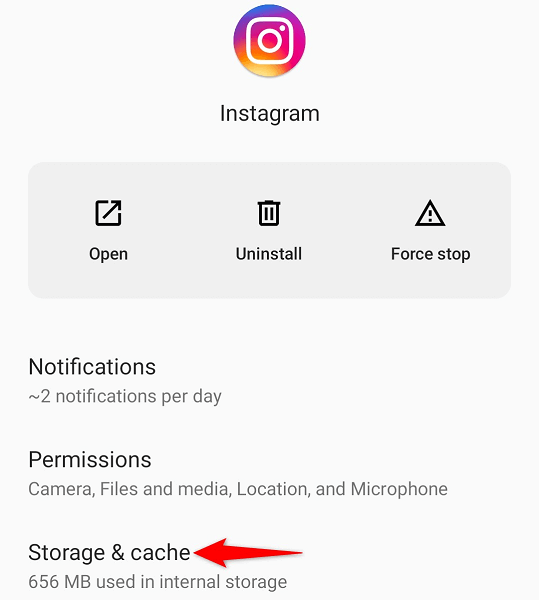
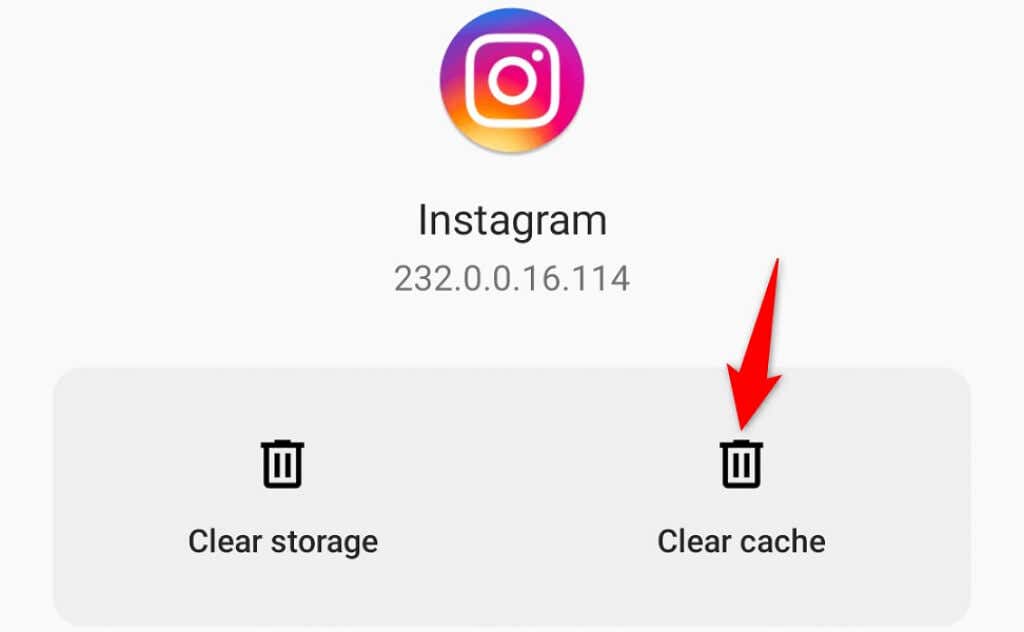
Aktualisieren Sie Instagram auf Ihrem iPhone oder Android-Telefon
Wie bei Ihrem Computer ist es wichtig, Halten Sie die Apps Ihres Telefons auf dem neuesten Stand. Dadurch können Sie verschiedene Fehler in der älteren App beheben und auf die neuesten App-Funktionen zugreifen.
Sie können Instagram sowohl auf Ihrem iPhone als auch auf Ihrem Android-Telefon kostenlos aktualisieren. Zum Herunterladen verwenden Sie den jeweiligen App Store und Installieren Sie die App-Updates.
Instagram auf einem iPhone aktualisieren
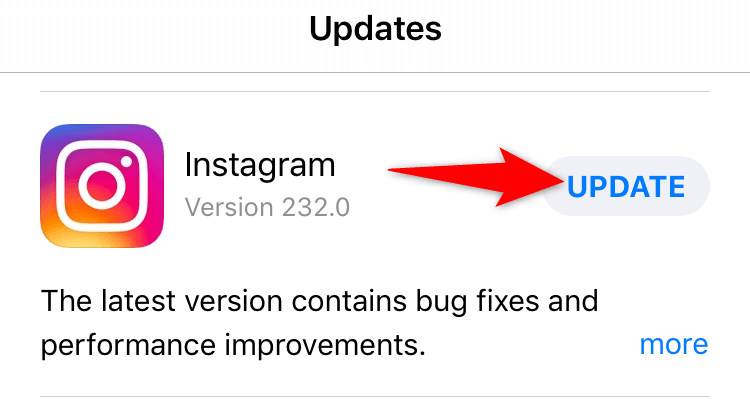
Instagram auf Android aktualisieren
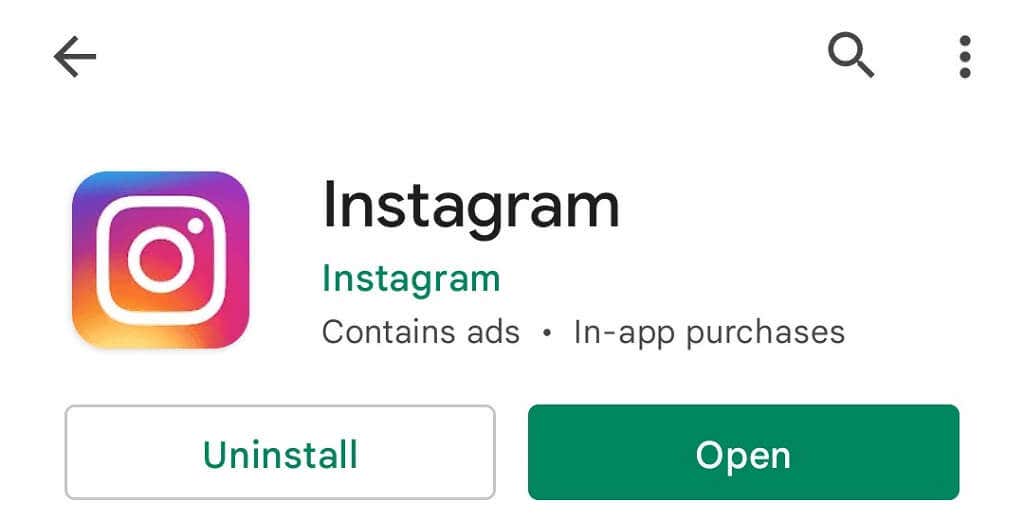
Installieren Sie Instagram auf Ihrem iPhone oder Android-Telefon neu
Wenn Sie weiterhin die Meldung „Bild konnte nicht geladen werden“ auf Instagram bemerken. Wenn der Fehler „Zum erneuten Versuch antippen“ angezeigt wird, sind die Kerndateien Ihrer App möglicherweise beschädigt. Dies geschieht aus verschiedenen Gründen, unter anderem weil Ihr Telefon mit einem Virus infiziert ist.
Eine schnelle Möglichkeit, die Systemdateien Ihrer App zu reparieren, ist Deinstallieren Sie die App und installieren Sie sie erneut auf Ihrem Telefon. Dadurch werden die vorhandenen Dateien der App gelöscht und neue Dateien aus dem App Store importiert.
Nachdem Sie die App neu installiert haben, können Sie sich bei Ihrem Konto anmelden und auf Ihre Inhalte zugreifen.
Instagram auf einem iPhone neu installieren
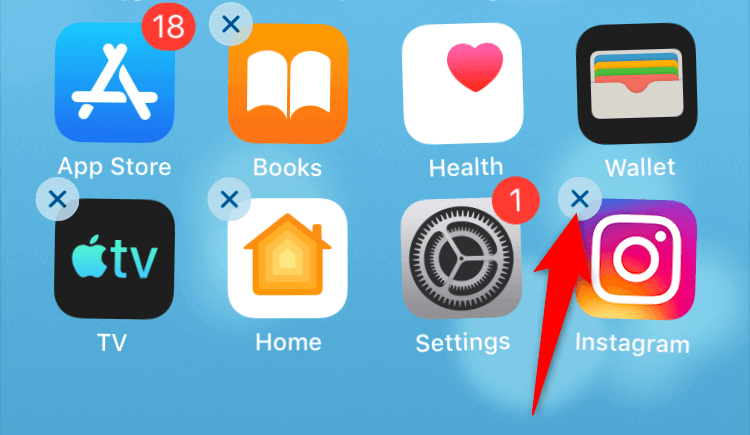
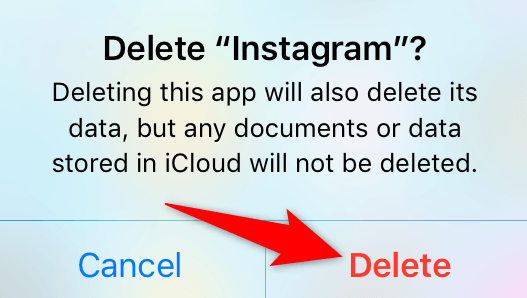
Instagram auf Android neu installieren
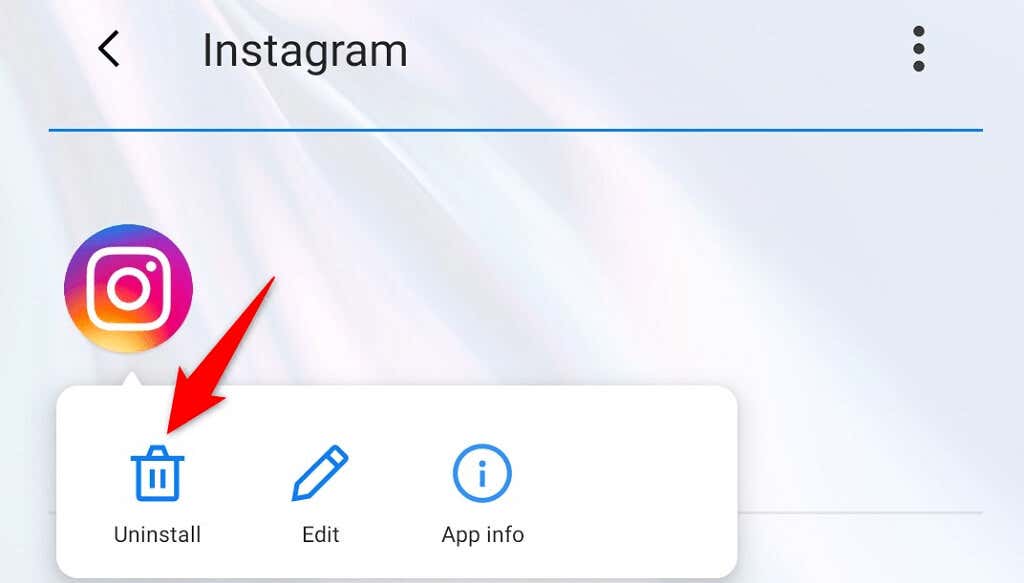
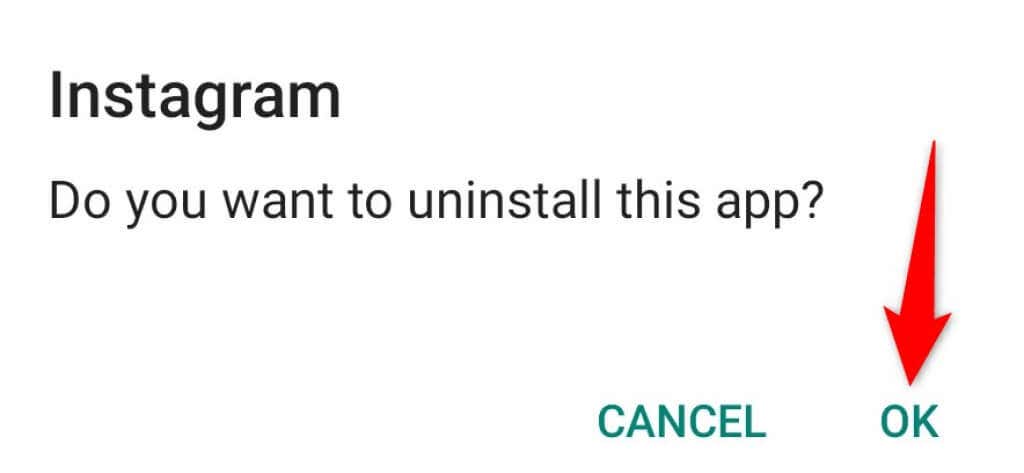
Neue Installation der Firmware auf Ihrem Telefon
Wenn Sie Instagram immer noch nicht dazu bringen können, Fotos und Videos zu laden, liegt möglicherweise ein Problem mit der Firmware Ihres Telefons vor. Probleme wie dieses können durch eine Neuinstallation der Firmware auf dem Gerät behoben werden..
Sie können Installieren Sie iOS sauber auf Ihrem iPhone tun, um das Problem möglicherweise zu beheben. Auf Android: Flashen Sie die Original-Firmware auf Ihrem Telefon, um das Instagram-Problem zu lösen. Denken Sie daran, dass Sie bei einer Neuinstallation der Firmware alle Ihre Telefondaten verlieren.
Google sollte Ihnen dabei helfen, die Anleitung zu finden, die erklärt, wie Sie eine saubere Version des Betriebssystems auf Ihrem spezifischen Android-Modell installieren können. Das Verfahren variiert je nach Gerätemodell.
Verwenden Sie Instagram im Web
Wenn alles andere nicht funktioniert, besteht Ihr letzter Ausweg, um trotzdem auf Ihren Instagram-Feed zuzugreifen und ihn anzuzeigen, darin, den Dienst im Web zu nutzen. Instagram hat eine Webversion, auf die Sie über einen Webbrowser zugreifen können.
Mit dieser Version haben Sie Zugriff auf nahezu alle Funktionen der Instagram-App. Mit der Browserversion von Instagram können Sie Nachrichten senden und empfangen, Fotos und Videos ansehen und verschiedene Kontoeinstellungen ändern.
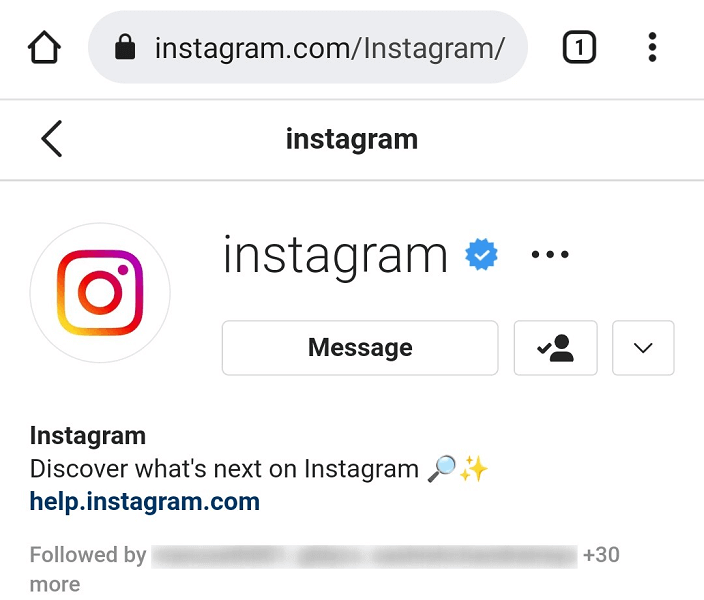
Sie können über den folgenden Link auf Instagram für das Web zugreifen: https://www.instagram.com/
Lassen Sie Instagram den tatsächlichen Inhalt laden und keine Fehlermeldung
Bei Instagram kann nicht auf Ihre ausgewählten Inhalte zugreifen zeigt die App die Meldung „Bild konnte nicht geladen werden“ an. Zum erneuten Versuch tippen“-Fehler. Dies geschieht normalerweise aufgrund eines Netzwerkproblems, aber auch das System Ihres Telefons kann der Übeltäter sein.
Sie sollten Beheben Sie Ihr Instagram-Problem mit den oben beschriebenen Methoden in der Lage sein. Dann haben Sie Zugriff auf alle Ihre eigenen Fotos und Videos sowie auf die anderer.
.